- Автор Jason Gerald [email protected].
- Public 2023-12-16 10:56.
- Последно модифициран 2025-01-23 12:07.
Това wikiHow ви учи как да премахнете ред в Microsoft Word, който случайно можете да създадете, като въведете три тирета (-), долна черта (_), знак за равенство (=) или звездичка (*) и натиснете клавиша "Връщане".
Стъпка
Метод 1 от 3: Маркиране и изтриване на линии
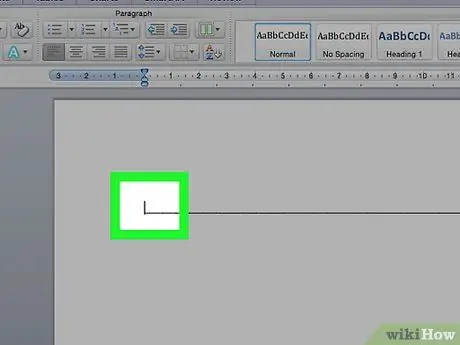
Стъпка 1. Щракнете върху реда точно под линията, която не искате
Ако някой текст е директно над реда, изберете целия ред, който е над реда.
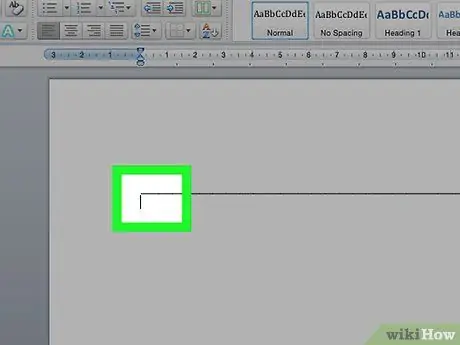
Стъпка 2. Плъзнете курсора на линията точно под нежеланата линия
Левият край на реда също ще бъде маркиран.
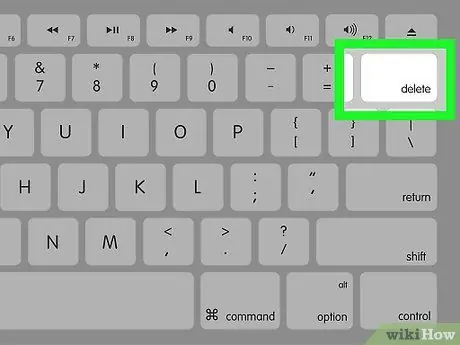
Стъпка 3. Натиснете бутона за изтриване
В много версии на Word редът се изтрива, след като натиснете клавиша.
Метод 2 от 3: Използване на клавишната комбинация „Начало“
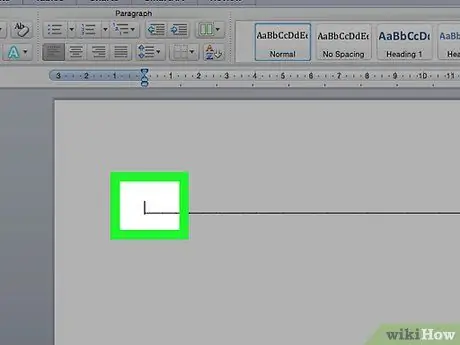
Стъпка 1. Щракнете върху реда директно над реда, който искате да изтриете
Ако някой текст е директно над реда, изберете целия ред, който е над реда.
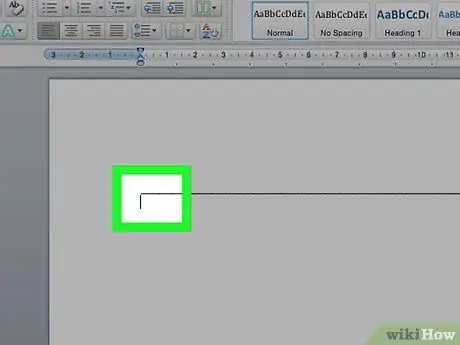
Стъпка 2. Плъзнете курсора на реда точно под реда, който искате да изтриете
Левият край на реда също ще бъде маркиран.
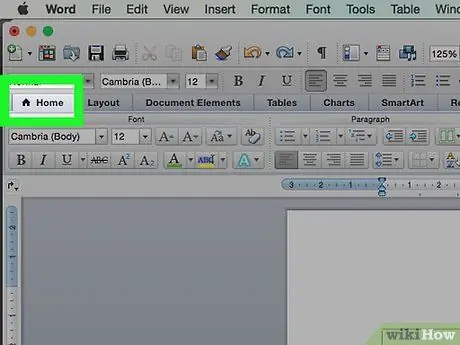
Стъпка 3. Щракнете върху раздела Начало в горната част на екрана
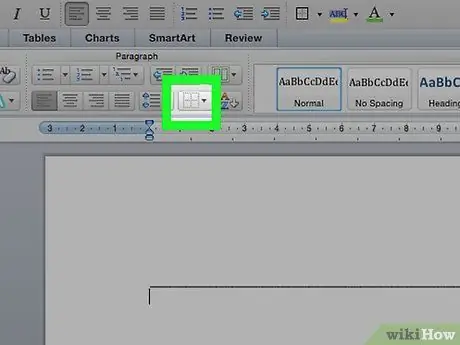
Стъпка 4. Щракнете върху иконата „Граници и засенчване“
Тази квадратна икона, разделена на четири панела, е в секцията „Параграф“на лентата с менюто.
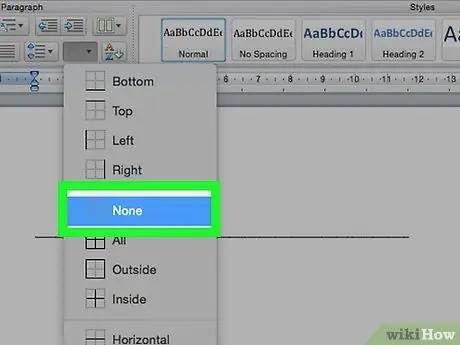
Стъпка 5. Щракнете върху Без граници
След това граничната линия ще изчезне.
Метод 3 от 3: Използване на диалоговото меню „Граници на страници“
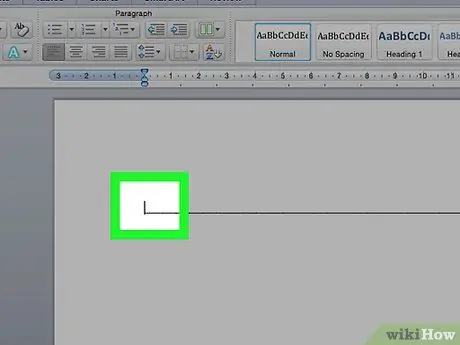
Стъпка 1. Линията директно над реда, който искате да изтриете
Ако някой текст е директно над реда, изберете целия ред, който е над реда.
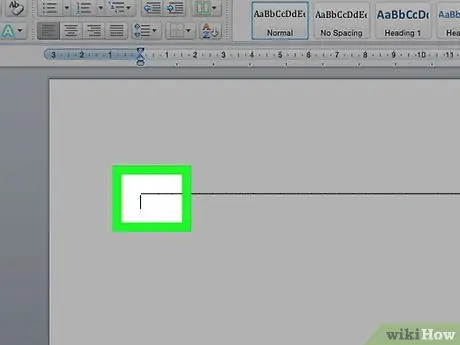
Стъпка 2. Плъзнете курсора на реда точно под реда, който искате да изтриете
Левият край на реда също ще бъде маркиран.
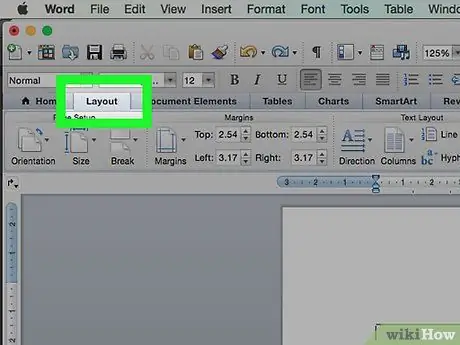
Стъпка 3. Щракнете върху раздела Дизайн в горната част на прозореца на Word
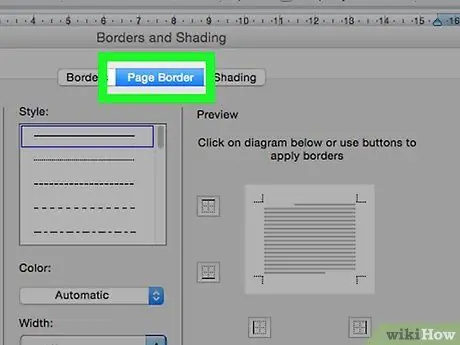
Стъпка 4. Щракнете върху Граници на страницата в горния десен ъгъл на прозореца
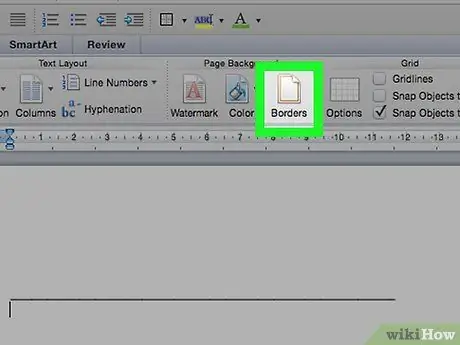
Стъпка 5. Щракнете върху раздела Граници в горната част на диалоговия прозорец
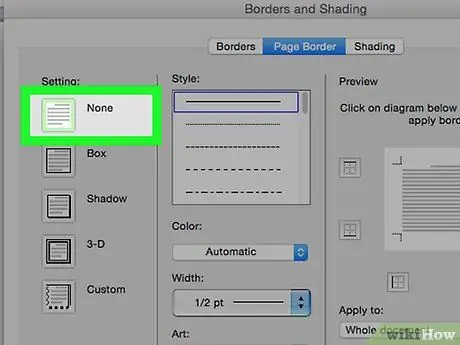
Стъпка 6. Щракнете върху Няма от лявата страна на панела
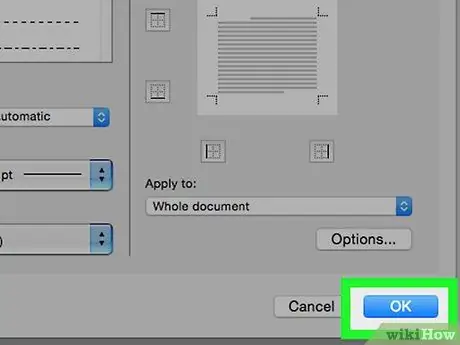
Стъпка 7. Щракнете върху OK
След това граничната линия ще бъде изтрита.






